目录
前言
大家好呀,许久未和大家见面了,前段时间由于期末考试已经长时间未给大家更新了,那么今天小编就给大家带来这么长时间来的第一更,给大家介绍一下vim工具的使用
1.vim的基本概念
首先我们的vim一共有12种模式,但是这里我们主要只需要掌握三种模式的使用方式,分别是命令模式,插入模式以及底行模式。
命令模式(Normal mode)
(打开后默认的模式,用户所有输入都会被当作命令,一般不会给你作为文本输入)
控制屏幕光标的移动,字符、字或行的删除,移动复制某区段及进入插入模式(Insert mode)下,或者到底行模式( last line mode)。
插入模式(Insert mode)
只有在Insert mode下,才可以做文字输入,按「ESC」键可回到命令行模式。该模式是我们后面用的最频繁的编辑模式。
末行模式(last line mode)
文件保存或退出,也可以进行文件替换,找字符串,列出行号等操作。 在命令模式下,shift+: 即可进入该模式。要查看你的所有模式:打开vim,底行模式直接输入:help vim-modes
2.vim的基本操作
首先给大家介绍的是我们三种模式转换的操作,我们在使用vim打开一个文件时,进入的默认模式是命令行模式,那么我们进入插入模式时我们只需要在命令模式下按[i]即可,插入模式下进入命令模式只需要我们按【Esc】,那么进入底行模式就需要我们在命令模式下按shift+;,底行模式转换为命令模式需要我们按【Esc】按键。我们的底行模式和我们的插入模式之间是不可以互相转换的,具体如下:
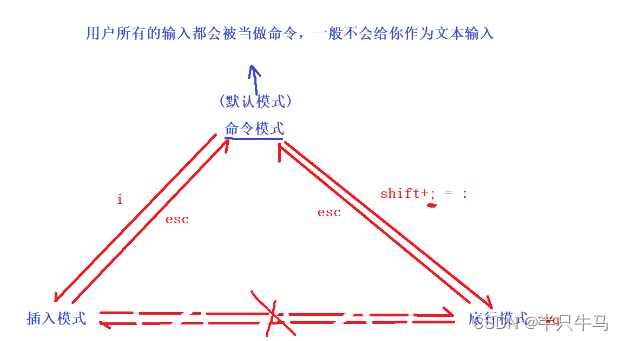
命令模式的命令集
移动光标
vim可以直接用键盘上的光标来上下左右移动,但正规的vim是用小写英文字母「h」、「j」、「k」、「l」,分别控制光标左、下、上、右移一格
按「 $ 」:移动到光标所在行的“行尾”
按「^」:移动到光标所在行的“行首”
按「w」:光标跳到下个单词的开头
按「e」:光标跳到下个单词的字尾
按「b」:光标回到上个单词的开头
按「#l」:光标移到该行的第#个位置,如:5l,56l
按[gg]:进入到文本开始(定位光标到最开始的行)
按[shift+g]:进入文本末端
按n+shift+g:定位光标到任意行
按「ctrl」+「b」:屏幕往“后”移动一页
按「ctrl」+「f」:屏幕往“前”移动一页
按「ctrl」+「u」:屏幕往“后”移动半页
按「ctrl」+「d」:屏幕往“前”移动半页
Linux是使用指令去控制我们的相关操作的因此我们光标的移动并不像我们Windows系统可以使用鼠标进行相关操作,这里我给大家演示一下几个指令的使用,大家可以尝试着自己使用一下。
![]()
这里我们先用vim打开一个文件,然后进入插入模式写相关的代码,这里我们看到我们的光标在第四行。
接下来我们点击shift+g将光标移到文章,大家看看效果:

我们按3+shift+g将光标移到第三行,这里我们看看效果:
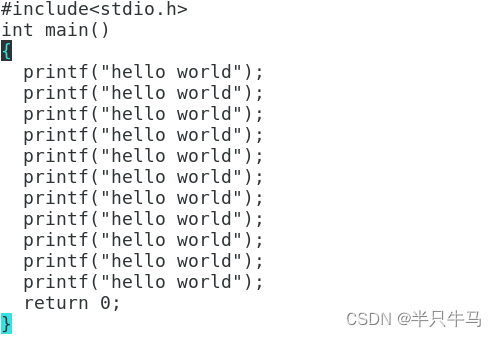
这里就给大家简单的演示这两个,此外大家可以自己多尝试使用一下。
删除文字
「x」:每按一次,删除光标所在位置的一个字符
「#x」:例如,「6x」表示删除光标所在位置的“后面(包含自己在内)”6个字符
「X」:大写的X,每按一次,删除光标所在位置的“前面”一个字符
「#X」:例如,「20X」表示删除光标所在位置的“前面”20个字符
「dd」:删除光标所在行,dd+p就是剪切
「#dd」:从光标所在行开始删除#行
这里我们大写的X,也就是需要我们按shift+x即可,这里简单给大家演示一下以上的几个命令:

这里我们就是点击x进行了删除的操作,删除了光标后面的字符。
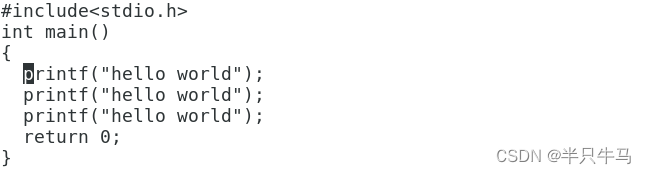
这里我使用dd删除了相应的行。
复制
「yw」:将光标所在之处到字尾的字符复制到缓冲区中。
「#yw」:复制#个字到缓冲区
「yy」:复制光标所在行到缓冲区。
「#yy」:例如,「6yy」表示拷贝从光标所在的该行“往下数”6行文字。
「p」:将缓冲区内的字符贴到光标所在位置地下一行。注意:所有与“y”有关的复制命令都必须与“p”配合才能完
成复制与粘贴功能。
(n)p:黏贴(n重复行)到光标所在下一行
这里我们点击yy复制相应的行然后点击10p复制10行内容,我们看结果:
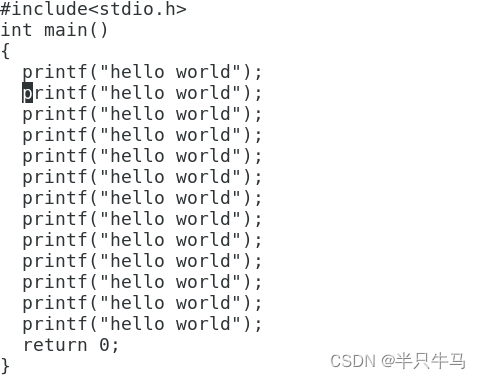
替换
「r」:替换光标所在处的字符。
(n)r:对光标字符+之后地所有字符进行批量替换
「R」:进入替换模式,替换光标所到之处的字符,直到按下「ESC」键退出替换模式回到命令模式。
这里我们使用点击5r+x将五个字替换为x:

这里我们还有一种方式我们可以点击shift+r进入替换模式进行替换相关内容:

撤销操作
「u」:如果您误执行一个命令,可以马上按下「u」,回到上一个操作。按多次“u”可以执行多次回复。
「ctrl + r」: 撤销的恢复
更改
「cw」:更改光标所在处的字到字尾处
「c#w」:例如,「c3w」表示更改3个字
vim末行模式命令集
「set nu」: 输入「set nu」后,会在文件中的每一行前面列出行号。
set nonu :去掉行号
跳到文件中的某一行
「#」:「#」号表示一个数字,在冒号后输入一个数字,再按回车键就会跳到该行了,如输入数字15,
再回车,就会跳到文章的第15行。
查找字符
「/关键字」: 先按「/」键,再输入您想寻找的字符,如果第一次找的关键字不是您想要的,可以一直按「n」会往后寻找到您要的关键字为止。
「?关键字」:先按「?」键,再输入您想寻找的字符,如果第一次找的关键字不是您想要的,可以一直按「n」会往前寻找到您要的关键字为止。
保存文件
「w」: 在冒号输入字母「w」就可以将文件保存起来
离开vim
「q」:按「q」就是退出,如果无法离开vim,可以在「q」后跟一个「!」强制离开vim。
「wq」:一般建议离开时,搭配「w」一起使用,这样在退出的时候还可以保存文件。
底行模式下我们可以直接执行我们的命令,不用退出,但需要在该之前加一个!
对于底行模式大家可以自己使用体验一下,这里小编就不给大家演示了,让大家好有个锻炼的机会。
简单vim配置
在目录 /etc/ 下面,有个名为vimrc的文件,这是系统中公共的vim配置文件,对所有用户都有效。(不建议这么干)而在每个用户的主目录下,都可以自己建立私有的配置文件,命名为:“.vimrc”。例如,/root目录下,通常已经存在一个.vimrc文件,如果不存在,则创建之。
打开自己目录下的.vimrc文件,执行 vim .vimrc
一般我们的配置都是在.vimrc中进行对相关文件的配置,而一般我们只有在我们的root用户中才有相关的.vimrc文件,但是我们并不建议在该中进行配置,这里会导致一些问题,所以这里我们就需要使用到普通用户在普通用户中创建.vimrc文件,然后进行相关配置,那么我们配置的原理如下:

首先我们创建一个文件,然后使用vim打开他,我们发现此处是没有行号的,那么我们这里给他配置行号
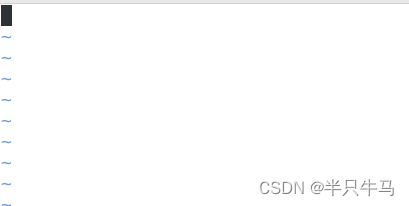
首先我们需要创建一个.vimrc文件,然后使用vim打开:

打开后我们输入set nu,关闭保存文件

此时我们在打开text.txt文件就可以发现我们出现了行号。

以上虽然我们已经知道了配置原理了,但是小编建议大家不要自己去配置,因为我们毕竟不怎么专业,所以这里小编给大家准备好了别的大佬已经配好的,大家可以直接复制到自己的系统中使用:curl -sLf https://gitee.com/HGtz2222/VimForCpp/raw/master/install.sh -o ./install.sh && bash ./install.sh
总结
vim相当于是我们的一个编辑器,也相当于一个文本使用,但是我们要运行一个程序这远远是不够的,所以后续小编就会给大家带来我们的编译器的使用方式,大家敬请期待








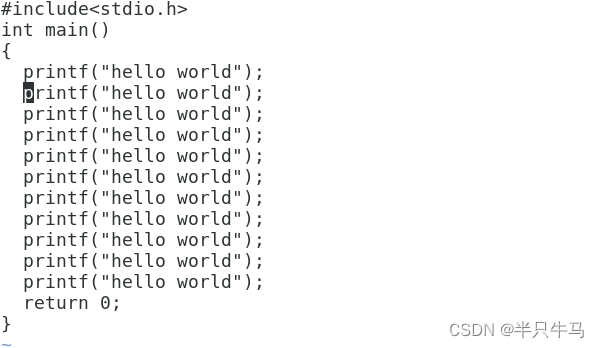















 556
556











 被折叠的 条评论
为什么被折叠?
被折叠的 条评论
为什么被折叠?










